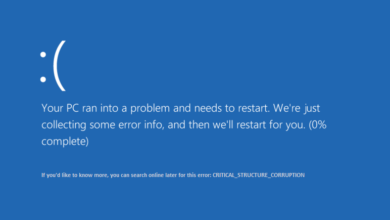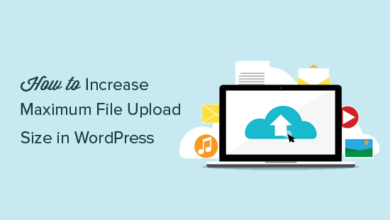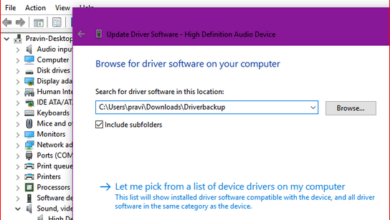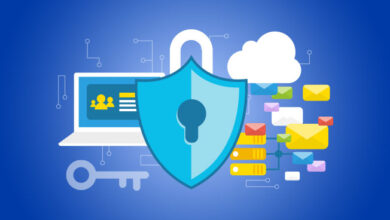طريقة تحويل جهازك الى سيرفر استضافة مواقع
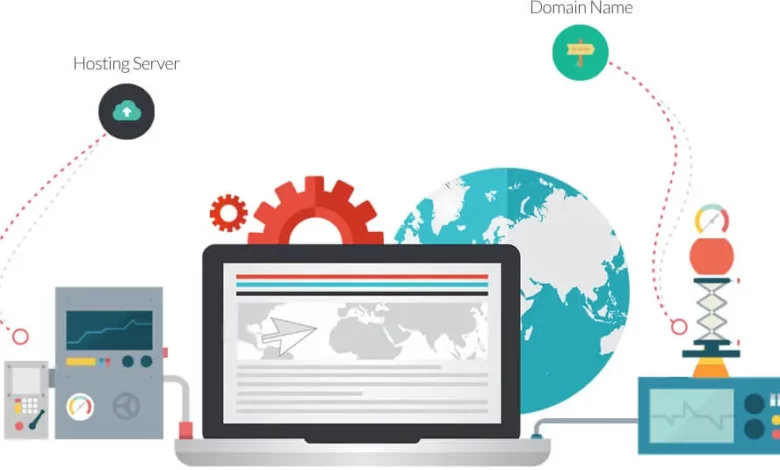
نستعرض معكم في هذا المقال عن كيفية إعداد الكمبيوتر يحمل نظام Windows وتحويله الى خادم يستضيف المواقع. سيسمح لك ذلك باستضافة موقع الويب الخاص بك من جهاز الكمبيوتر الخاص بك وسيسمح لك بإنشاء صفحات ويب
حتى تقوم بأنشاء موقع تحتاج الى توفير البيئة المناسبه لذلك من خلال توفير الأدوات الازمه لتشغيل ملفات المواقع
من أهم الأمور التي تحتاجها وهي كالتالي :
- Apache
- MariaDB
- Php
- Perl
من الرائع انك لاتحتاج ان تقوم بتثبيت هذه البرامج وحده تلو الأخرى مما سوف يصعب الأمر عليك من الجميل في نظام ويندوز ان جميع هذه الأدوات متوفره في برنامج واحد مما يعطيك التحكم الكامل فيها وبأعداداها بالطريقة التي تناسبك
تحميل وتثبيت برنامج Xampp اخر اصدار
نرجوا التوجهه الى المقال التالي : يشرح طريقة تحميل وتثبيت برنامج Xampp
تحميل البرنامج : https://tech-gate.net/go/e06ff35f
شرح برنامج xampp لعمل سيرفر محلي على الكمبيوتر
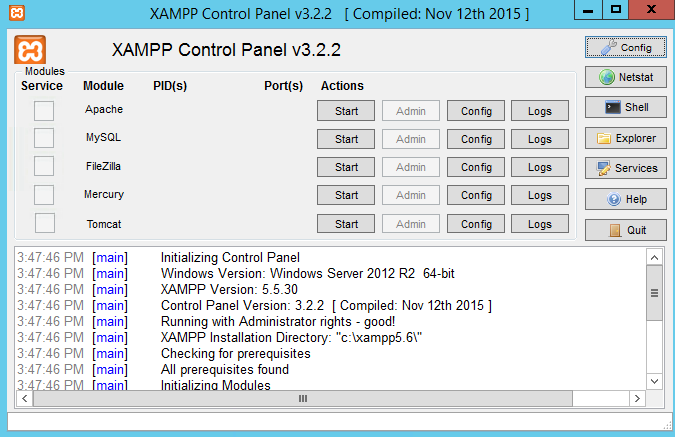
كما تجدونه بالأعلى أهم الأمور التي يجب توفرها لديك متوفره بالكامل من خلال برنامج Xampp والتي سوف تأهلك لتشغيل موقعك بدون اي مشاكل بأذن الله.
فتح البورت Port Forwarding
بأختصار هذه الخطوه عباره عن اتاحة بورت 80 (HTTP) و 443 (HTTPS) في الراوتر الخاص بك ومن خلال هذه الخطوه سوف تجعل موقعك قابل للوصول من قبل الغير في عالم النت.
أولا نحتاج الى معرفة رقم الأي بي الداخلي للكمبيوتر المتصل خلال الراوتر حتى نستطيع بعدها من فتح البورت الخاص بنا
أفتح قائمة ابدأ وابحث عن -> مدير الأوامر CMD -> أكتب الأمر التالي ipconfig
سوف تظهر لك نتيجة مشابهه للتالي:-
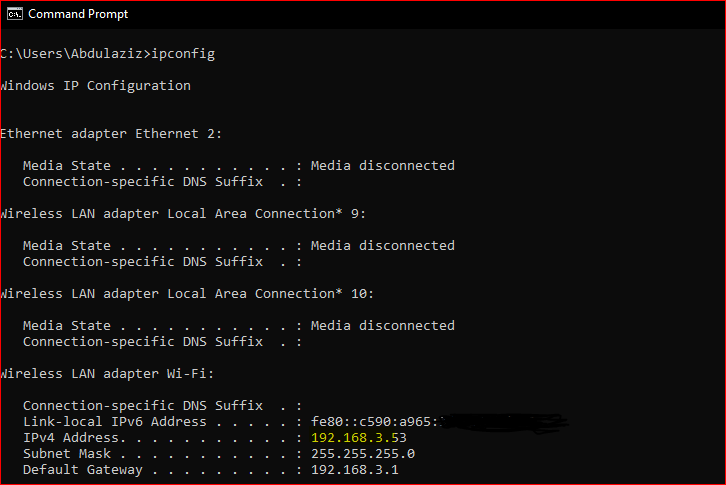
كما نرى هنا ان الأي بي الخاص بنا هو : 192.168.3.53
الخطوه التاليه ننتقل الى صفحة الأدارة في الرواتر الخاص بنا
سوف نشرح في هذا المقال العمل على رواتر Linksys , ان كنت تملك راوتر آخر لن تختلف طريقة الأعداد بشكل كبير من رواتر لأخر
الخطوة 1: افتح متصفح الويب الخاص بك وأدخل عنوان IP الخاص بالرواتر (192.168.0.1 افتراضيًا) في شريط العناوين. أدخل اسم المستخدم (“المسؤول” افتراضيًا) ثم كلمة المرور (فارغًا افتراضيًا)
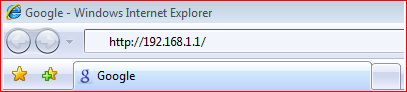
الخطوة 2: انقر فوق التطبيقات والألعاب> علامة التبويب Single Port Forwarding.
الأدخال الأول
تقوم بإدخال الاسم الذي تريده لإعادة توجيه المنفذ. (على سبيل المثال: HTTP)
أدخل رقم HTTP في المنفذ الخارجي والمنفذ الداخلي ، وحدد TCP للبروتوكول “80”
أدخل عنوان IP الخاص بك والذي يوجد في الأعلى وحدد مربع تمكين. (على سبيل المثال: 192.168.3.53)
الأدخال الثاني
تقوم بإدخال الاسم الذي تريده لإعادة توجيه المنفذ. (على سبيل المثال: HTTPS)
أدخل رقم HTTPSفي المنفذ الخارجي والمنفذ الداخلي ، وحدد TCP للبروتوكول “443”
أدخل عنوان IP الخاص بك والذي يوجد في الأعلى وحدد مربع تمكين. (على سبيل المثال: 192.168.3.53)
بعد الانتهاء من جميع الإدخالات الضرورية ، انتقل إلى الأسفل وانقر فوق حفظ الإعدادات.
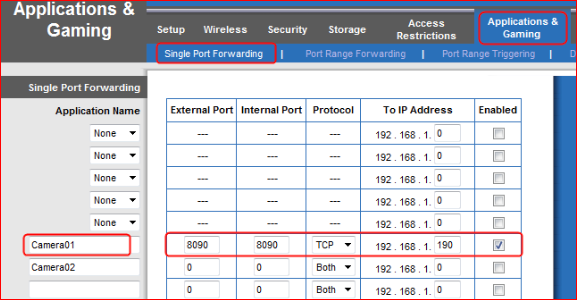
بعد الحفظ تستطيع التأكد من عمل البورتات من خلال عمل التالي
أدخل الى الرابط التالي وبعدها قم بالتأكد من ان البورت مفتوح لديك
http://www.yougetsignal.com/tools/open-ports
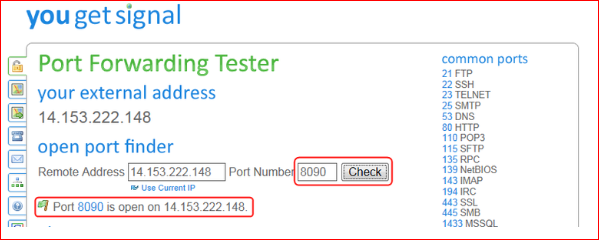
قم بتغيير خانة port number الى 80 وقم بالظغط على كلمة تأكد سوف يظهر لك النتيجة بالعلم الأخضر ان كان البورت مفتوح لديك بعدها قم بالتأكد مره أخرى من أن بورت 443 مفتوح أيضاً
مبروك الأن اصبح موقعك منشور في عالم الويب ويستطيع اي شخص من الوصول اليه
أتبع الجزء الثاني لكيفية ان تقوم بتثبيت الأي بي الخاص بك وربطه مع دومين خارجي ( على سبيل المثال : www.example.com )